Содержание
- 1 Для чего нужна раздача интернета
- 2 Как раздать мобильный интернет с телефона на телефон
- 3 Как сделать раздачу интернета со смартфона на компьютер
- 4 Как раздавать интернет со смартфона по Bluetooth
- 5 Как раздать интернет с компьютера?
- 6 Раздаем интернет с помощью ПК и USB накопителя
- 7 Раздаем интернет через «Bluetooth-соединение
Здравствуйте, дорогие читатели! И снова больная тема. Сегодня будем разбираться в вопросе, как раздать мобильный интернет с телефона. Авторы проекта Luchiy-brayzer подготовили подробную информацию. Поэтому смело читатйте и больше не сталкивайтесь с проблемой.
Для чего нужна раздача интернета
Мобильный интернет сегодня очень распространен. А как полезно им делиться, не находите? Рассмотрим, какие же преимущества дает эта функция:
- Бесконечный доступ в глобальную сеть, мессенджеры, социальные сети.
- Возможность оставаться на связи в любое время суток и в любое время.
- Неограниченно просматривать фильму, слушать музыку.
- Делать селфи, записывать видео и делиться с ними в режиме реального времени.
Обращаем ваше внимание, что прямые трансляции в популярных видеохостингах требуют отсутствия лимитов в тарифном плане. Поэтому обычная раздача с фиксированным трафиком — это не лучший вариант для такой цели.
Как раздать мобильный интернет с телефона на телефон
Чтобы воспользоваться услугой «Раздавай интернет», необходимо убедиться, что она подключена. У некоторых тарифных планов она установлена по умолчанию. В других же потребуется заказать и настроить. В любом случае, если захотите поделиться трафиком, воспользуйтесь инструкцией ниже. Она одинакова для всех смартфонов.
- Войдите в настройки своего смартфона. Для этого нажмите на «шестеренку» на главном экране. Перейдите к пункту «Точка доступа Wi-Fi».
- Войдите во вкладку «Настройка точки доступа».
- Здесь введите имя пользователя (можно придумать свое). Эти данные необходимо вносить в графу SSID. Обязательно придумайте пароль. По нему будут подключаться пользователи.
- Также можно отказаться от запароленного подключения. Для этого перейдите к пункту «Защита WPA2PSK». Здесь выберите «Без защиты».
- Далее в верхнем правом углу нажмите на «галочку. Она сохранит все выбранные настройки.
На заметку! При изменении параметров точки доступа по Wi-Fi, убедитесь, что частота передачи настроена верно. Оптимальное значение 2,4 ГГц,
- Следующим шагом остается передвинуть тумблер в поле «Точка доступа Wi-Fi» в положение «Вкл», как показано на фото.
Разобравшись с мобильными телефонами на базе Android, стоит отметить, что возможность настройки раздачи интернета на смартфонах Apple будет аналогичной.
Как сделать раздачу интернета со смартфона на компьютер
А с вами случалось такое, что вы забывали пополнить стационарный интернет? В таком случае на помощь придёт мобильный телефон с 4-G-сетью. Мобильный интернет можно раздать на ПК, воспользовавшись следующим алгоритмом.
- Войдите в настройки смартфона, затем перейдите во вкладку «Подключение и общий доступ».
- Подключите зарядный шнур смартфона к телефону и USB-выходу системного блока компьютера. Хатем переключите тумблер напротив пункта «USB-модем» в положение ВКЛ.
На ПК появится новое подключение к сети. Но будьте внимательны, ведь, если у вас тарифный план имеет ограниченный трафик, он исчерпает свой лимит достаточно быстро.
Как раздавать интернет со смартфона по Bluetooth
Bluetooth — очень удобная функция, позволяющая осуществлять любую передачу данных. Если хотите поделиться интернетом, действуйте по инструкции.
- Перейдите снова в настройки смартфона (шестеренка). Найдите вкладку «Подключение и общий доступ».
- Промотайте экран вниз и отыщите пункт «Bluetooth-модем».
- Переведите тумблер в положение «Вкл». Результат — доступ к интернет-подключению телефона через Bluetooth открыт.
Вам остается только включить беспроводное соединение на другом смартфоне или планшете и начать поиск устройств для сопряжения.
- Выберите устройство для сопряжения и нажмите кнопку «Принять» в течение нескольких секунд.На другом устройстве нажмите «Добавить».
На сопряженном смартфоне можете пользоваться интернетом, предварительно выключив передачу данных по Wi-Fi.
Уважаемые читатели нашего блога, каждый из способов, как раздать мобильный интернет с телефона рабочий. Важно только внимательно следовать инструкциям. Если у вас остаются вопросы, или есть новые идеи по возможностям подключения мобильной сети, обязательно пишите в комментариях и делитесь собственным мнением.
Похожие статьи
Как поставить Тик Ток на компьютер: три простых способаКак подключить Mi Band 5 к телефону: разбор подробно от скачивания приложения до синхронизации с устройствомКак не нужно чистить память смартфона: чего могут стоить ошибкиКакие настройки лучше не трогать в смартфоне
| 04.07.2019 |
|
Сегодня очень сложно представить нашу жизнь без интернета. Учеба, работа, даже общение — все это перешло в просторы всемирной паутины. Но, не всегда есть доступ к интернету. Бывают моменты, когда вам срочно необходимо зайти в сеть с вашего мобильного устройства. Конечно, свободных беспроводных сетей, не имеющих пароля, сейчас очень много. Но, не всегда мы находимся в местах свободного доступа к подобного рода сетям. Тогда возникает вопрос, где же взять доступ к интернету. Есть один способ, который поможет не только получить доступ мобильного устройства к интернету, но и создать собственную сеть Wi-Fi, которую можно будет раздать с компьютера для других устройств, имеющих подключение к Wi-Fi. Для того, чтобы осуществить все это, вам понадобится, естественно, компьютер, который будет подключен любым способом к интернету, будь то модем или витая пара. Сегодня вы научитесь использовать свой компьютер не стандартным способом и делать из него ретранслятор. Как раздать интернет с компьютера?Первым делом вы должны узнать, что подключится к интернету телефон с помощью компьютера, можно несколькими способами. Сегодня вы их все узнаете. Начнем с самого простого из них, он заключается в создании точки Wi-Fi. После этого можно смело подключаться к этой точке и пользоваться интернетом. Главное использовать компьютер или ноутбук, в котором есть модуль «Wi-Fi «. Модуль подобного рода можно приобрести в любом специализированном магазине и подключить к компьютеру. Без этого все нижеописанные методы нельзя будет осуществить. Кроме этого модуля, необходимо будет скачать специальную программу и установить ее на компьютере. Это должно быть приложение, типа «My Public Wi-Fi «. В сети вы найдете много программ подобного рода, можно использовать любую из них. Интерфейс у них практически всегда одинаковый. Для того, чтобы превратить компьютер в роутер, вам необходимо будет сделать следующее: Убедитесь, что на вашем компьютере или ноутбуке имеется модуль для раздачи «Wi-Fi «. В ноутбуках такой модуль чаще всего встроенный, но для ПК в любом случае его необходимо будет покупать и подключать отдельно. Модуль напоминает обычную флешку и имеет такой же разъем. Далее скачиваем из интернета программу «My Public Wi-Fi « и устанавливаем ее. Установка много времени не займет, продлится она пару минут. После установки запускаем приложение. После того, как вы запустите приложение, вы увидите окно со вкладками для ввода текста. Сразу обратите внимание на три основные вкладки «Setting «, «Clients « и «Management «. На русском это значит «Настройки «, «Клиенты « и «Список клиентов «. Первая, она же и главная вкладка, имеет три поля для ввода текста, которые называются «Имя сети «, «Пароль для доступа « и «предпочитаемый тип соединения «. Все параметры, которые уже прописаны в полях, подбираются автоматически. Но, вы их можете изменить, только для этого вам необходимо будет остановить раздачу сети «Wi-Fi «, нажав на кнопку «Stop Hotspot «. После того, как вы введете свои данные в каждый из пунктов, необходимо будет вновь запустить раздачу интернета, нажав на кнопку «Set up and Start Hotspot «. Теперь можете включать «Wi-Fi « на телефоне и попробовать найти сеть с указанным именем. Если сигнал будет слабым, то его можно будет усилить. Подробнее об этом вы узнаете в инструкции к приложению. Данный способ является самым простым, быстрым и эффективным. На скачивание, установку и запуска программы у вас уйдет максимум 10 минут. Раздаем интернет с помощью ПК и USB накопителяСледующий способ подключения телефона к интернету подразумевает использование USB кабеля. Им вы будете подключать телефон к компьютеру. Данный метод актуален в том случае, если у вас нет модуля «Wi-Fi «. Но, скажу сразу, что данный метод применяется очень редко, так как он подразумевает получение root прав на телефоне. А как вы знаете из предыдущих статей, получив эти права, вы сразу теряете заводскую гарантию на устройство. Но, несмотря на это, некоторые такой метод используют, так как другого выбора нет. Для того, чтобы подключиться к интернету таким образом, вам придется скачать в интернете драйвера для вашего телефона и установить их на компьютер. Также необходимо будет скачать и установить приложение «Android Reverse Tethering « . Данное приложение необходимо для того, чтобы подключить телефон к компьютеру необходимым для нас способом. </span></span></p> После того, как вы подключите телефон к компьютеру, вам необходимо будет зайти в настройки телефона и найти раздел «параметры разработчика «. Как сде лать так, чтобы этот пункт появился, я рассказывал в одном из своих видео на ютуб канале. После этого вам необходимо активировать режим отладки. Теперь самое время запустить файл утилиты «Android Reverse Tethering «. После того, как приложение установится, вам необходимо будет найти вкладку «Select a device «. Здесь вам нужно будет выбрать подходящее название телефона и DNS. Далее нажимаем кнопку «Connect «, для начала соединения. Весь процесс соединения будет проходить в автоматическом режиме. Во время него установится необходимое для связи приложение. Не исключено, что данная процедура может закончится ошибкой связи. Тогда запуск программы необходимо будет повторить. После того, как приложению удастся установить нужную утилиту на телефон, вы увидите окно запроса root доступа для USB подключения. Нажимаем на кнопку «Grant « и после этого вы сможете войти в сеть через телефон.</span></p> Но, важно, чтобы при этом сам компьютер имел бесперебойную связь с интернетом. Раздаем интернет через «Bluetooth-соединение« Есть еще один, не менее эффективный способ, как подключить телефон к интернету, а именно использовать Bluetooth-соединение. Но, для этого, как и в одном из вариантов ниже, вам понадобится приобрести Bluetooth устройство для ПК. Если на большинстве ноутов есть встроенный модуль «Wi-Fi «, то Bluetooth устройство придется покупать в любом случае. После того, как вы приобретете Bluetooth-устройство, его необходимо будет подключить к компьютеру и установить все необходимые драйвера, иначе устройство не будет обнаружено. Дальнейшие действия необходимо выполнять по этому плану: Заходим в меню пуск. Здесь нам необходима поисковая строка, в которой нужно ввести «ncpa.cpl «. После окончания поиска вы увидите все сетевые подключения, которые имеются на данном компьютере. Выбираете актуальное, нажимаете на нем правой кнопкой мыши и выбираем в контекстном меню «свойства «. После этого кликаем на вкладку «доступ «. Здесь вам нужно отметить галочкой пункт «разрешить другим пользователям сети использовать подключение к интернету данного компьютера «. Возможно на вашем компьютере этот пункт подписан немного иначе, но отметить его нужно в любом случае. Теперь заходим в раздел «настройки «, где необходимо отметить галочками следующие протоколы: «FTP «, «HTTP «, «HTTPS «. Для сохранения изменений нажимаете «Ок”. Далее в системном трее нужно найти значок «Bluetooth «, кликнуть по нему правой кнопкой мыши и выбрать раздел параметры. В этом разделе отмечаем галочкой каждый из пунктов: «Отключить параметры Bluetooth «. Теперь переходим во вкладку «Совместное использование «. Здесь вы увидите пункт «Разрешить для удаленных устройств поиск… «. Также отмечаем галочкой два пункта ниже, касательно использования принтера и модема. Теперь подключаем устройство через «Bluetooth « к компьютеру. Для этого включаем Bluetooth на телефоне и производим поиск нового устройства. Как только телефон обнаружит компьютер, производим сопряжение. После этого вы сможете использовать интернет, который имеется на компьютере, его скорости спокойно хватит для обновления антивируса, загрузки файлов на телефон, и прочих операций. Все описанные мною варианты позволят, со 100% гарантией, получить доступ к интернету на телефоне. Пускай сейчас таким способом «добычи « интернета мало кто пользуется, все равно знать о таком фокусе нужно, поскольку не знаешь, когда потребуется интернет именно на телефоне. Главное, чтобы интернет работал на самом компьютере, иначе смысла в подключении нет. Еще я рекомендую посмотреть мои видео по настройке андроид смартфонов, там много интересного: Если вам понравилась статья, не забываем подписываться на обновления. Также рекомендую вам посетить мой канал, где вы точно найдете для себя что-нибудь интересное. |
| —>Категория—>:Новости Software(софт) | —>Просмотров—>:7153 | | | |
| —>Всего комментариев—>: 0. |
—>
К сожалению, в отличие от ноутбуков, в которых имеется встроенный модуль Wi-Fi, для компьютера придется докупить одно из нижеперечисленных устройств:
- USB-адаптер. С его помощью будет произведено подключение ПК к Wi-Fi
- PCI-планка, подключаемая напрямую к материнской плате. Данный метод является самым стабильным и надежным! Особенно в том случае, если ваш компьютер работает исключительно посредством Wi-Fi, не располагая при этом проводными способами подключения к сети.
В системе WINDOWS, к сожалению, нет специальной кнопки, которая могла бы отвечать за активацию такой функции, как раздача интернета. Поэтому, чтобы активировать необходимую функцию, нужно будет немного повозиться и вручную выполнить несколько несложных действий.
В ОС WINDOWS 10 есть встроенное средство под названием “Мобильный хот-спот”, с помощью которого можно легко и просто раздавать интернет. Весь процесс настроек выглядит так:
- В меню “Пуск” следует нажать на “Параметры” и выбрать подраздел “Сеть и интернет”
- Откроется небольшой список, в котором нужно выбрать “Мобильный хот-спот”
- В том блоке, где указаны имя и пароль сети, необходимо нажать на “Изменить” и ввести собственные параметры. После успешного подключения эти данные будут использоваться в качестве имени и пароля от Wi-Fi, через который ваш ПК будет раздавать интернет телефону
- Появится список “Совместное использование интернет-соединения”, в котором следует выбрать то подключение, посредством которого ваш ноутбук подключен к сети в данный момент
- Осталось только активировать опцию, которая обеспечит интернет-соединением все устройства, подключенные к Wi-Fi, раздающимся вашим ПК
- Осталось произвести активацию путем команды: netsh wlan start hostednetwork
После всего проделанного, подключение новых устройств станет автоматически доступным.
Помимо вышеперечисленных способов раздачи интернета с ПК на телефон можно также воспользоваться специальными сторонними программами, которые можно бесплатно скачать с официальных сайтов. Одной из таких, например, является программа MyPublicWiFi, скачать которую можно, перейдя по ссылке: https://mypublicwifi.com/publicwifi/en/index.html
Используемые источники:
- https://luchiy-brayzer.ru/prilozheniya-dlya-mobilnyh-ustrojstv/razbor-sposobov-kak-razdat-mobilnyj-internet-s-telefona/
- https://spec-komp.com/news/kak_razdat_internet_cherez_kompjuter_na_telefon_ili_planshet/2019-07-04-1157
- https://it-like.ru/kak-razdat-internet-s-noutbuka-na-smartfon/

 Как включить Bluetooth в Windows 10 и использовать его на полную?
Как включить Bluetooth в Windows 10 и использовать его на полную? Блютуз-адаптер для автомагнитолы: как выбрать лучший?
Блютуз-адаптер для автомагнитолы: как выбрать лучший? Как включить блютуз на ноутбуке под разными версиями Windows
Как включить блютуз на ноутбуке под разными версиями Windows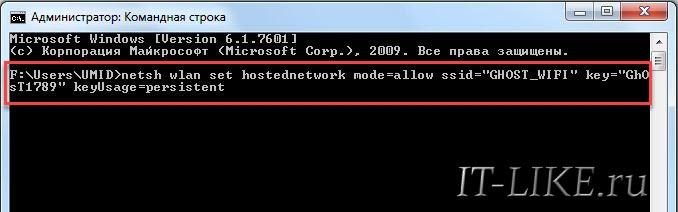

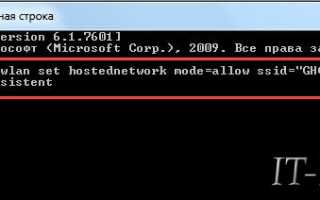
 Как выбрать Bluetooth-адаптер для компьютера
Как выбрать Bluetooth-адаптер для компьютера Как самостоятельно встроить Блютуз в любую автомагнитолу
Как самостоятельно встроить Блютуз в любую автомагнитолу Как включить Bluetooth на ноутбуке Windows 10 8 7
Как включить Bluetooth на ноутбуке Windows 10 8 7 Подключаем колонку через блютуз к ноутбуку. Как? Рассказываю
Подключаем колонку через блютуз к ноутбуку. Как? Рассказываю